13. Проверка орфографии — База знаний Webim
При общении с посетителями оператор может выключать/включать проверку орфографии, поставив соответствующую галочку около слова Орфография в блоке ввода ответа посетителя над кнопкой Отправить в РМО.
Включение проверки орфографии в РМО
Данная функция работает следующим образом: если Вы напечатали слово с орфографической ошибкой или опечаткой, то при попытке отправить сообщение с таким словом оно не будет отправлено, вместо этого откроется вспомогательное окно.
Окно проверки орфографии
Возможны следующие действия:
Если Вы хотите отправить слово в таком виде, в котором его напечатали, и перейти к проверке других некорректно написанных слов, нажмите Пропустить.
Если Вы хотите отправить сообщение в изначальном виде, не меняя написание никаких слов, нажмите Пропустить все.
Если система не знает данного слова и Вы хотите, чтобы они впредь не подчёркивались как некорректно написанные, нажмите

Если Вы увидели, что слово действительно написано с ошибкой, выберите верный вариант из предложенных и нажмите Заменить, чтобы было исправлено только конкретно данное слово, либо Заменить все, если хотите, чтобы были заменены все слова с данной ошибкой, которые есть в Вашем сообщении.
Начиная с версии Webim 10.2 появился отдельный интерфейс в Панели управления для настройки словаря. Чтобы в него перейти, выберите в меню пункт Общие настройки, далее выберите вкладку Орфографический словарь.
Орфографический словарь в Общих настройках
В настройках словаря присутствуют следующие вкладки:
Список слов-кандидатов. Если пользователь с правами оператора добавляет новое слово в РМО как описано выше, оно появится в этом списке. Администратор сможет добавить слово в словарь либо отклонить его.
Список добавленных слов.
 Здесь появляются слова, одобренные администратором из списка слов-кандидатов либо добавленные им вручную в окне под данным списком. Если оператор будет использовать слово из данного списка, проверка орфографии будет считать его написание корректным.
Здесь появляются слова, одобренные администратором из списка слов-кандидатов либо добавленные им вручную в окне под данным списком. Если оператор будет использовать слово из данного списка, проверка орфографии будет считать его написание корректным.Список запрещённых слов. Сюда попадают слова, которые изначально были в списке слов-кандидатов, но были отклонены администратором, следовательно не могут быть добавлены в сообщение оператора.
По всем спискам можно осуществлять навигацию, используя поле Поиск. Также администратор может удалять слова из любого списка.
Ниже будет описан ряд настроек аккаунта (account config), которые отвечают за работу проверки орфографии.
| Название параметра | Тип | Значение по умолчанию | Описание |
|---|---|---|---|
spell_check_force | boolean | false | Принудительная проверка орфографии при вводе сообщения.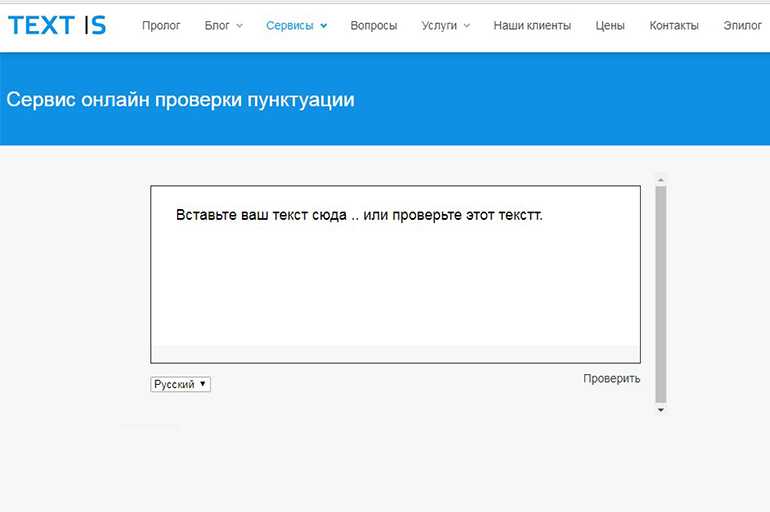 |
disable_spell_check | boolean | false | Принудительное отключение проверки орфографии. |
spelling_dict | json | null | Список добавленных слов. Хранятся в формате {"слово": цифровой ключ}. |
forbidden_spelling_dict | json | null | Список запрещенных слов для добавления в орфографический словарь. Хранятся в формате {"слово": цифровой ключ}. |
candidate_spelling_dict | json | null | Список слов-кандидатов для добавления в орфографический словарь. Хранятся в формате {"слово": цифровой ключ}. |
server_dicts_spell_check | boolean | false | Включение проверки орфографии со списками кандидатов, добавленных и запрещённых слов. |
spelling_pass_button_autofocus_and_pass_all | boolean | true | При проверке орфографии автофокусироваться на кнопке Пропустить все, при нажатии на неё пропускать все неверные слова. |
Четыре сервиса для грамотных текстов
ПРОГРАММЫ И СЕРВИCЫ
Когда вы пишете книгу, важно, чтобы в тексте не было орфографических, пунктуационных и стилистических ошибок. Последними должен заниматься редактор, а вот с орфографией и пунктуацией может помочь интернет, если знать, где искать. Мы знаем и делимся с вами важной информацией.
Согласитесь, неприятно, читая интересную книгу, спотыкаться об ошибки в орфографии или пунктуации. Если таких ошибок много, впечатления от прочтения будут испорчены, какой бы замечательной ни была книга. Поэтому в издательствах перед выпуском книги ее проверяют редакторы и корректоры.
Но что делать автору самиздата, у которого нет корректора? Воспользоваться специальными программами и онлайн-сервисами.
С чего начать?
Мы рекомендуем писать книги в редакторе MS Word или его аналогах. Кроме удобной работы со структурой текста, в этих редакторах есть встроенная проверка орфографии и пунктуации. Правда, каждый текстовый редактор обладает собственной словарной базой, поэтому то, что один редактор посчитает ошибкой, другой не заметит.
Правда, каждый текстовый редактор обладает собственной словарной базой, поэтому то, что один редактор посчитает ошибкой, другой не заметит.
Например, так выглядит начало романа А. С. Пушкина «Дубровский» в разных текстовых редакторах:
А. С. Пушкин «Дубровский» в текстовом редакторе MS Word
А. С. Пушкин «Дубровский» в текстовом редакторе Word Online на Яндекс.Диск
А. С. Пушкин «Дубровский» в текстовом редакторе Google Документы
Помимо проверки текста в редакторе, вы можете воспользоваться онлайн-сервисами. Мы нашли четыре сайта, где можно проверить орфографию и пунктуацию.
Орфограммка
Разработка новосибирского Академгородка, которая проверяет не только орфографию и пунктуацию, но и поможет избежать тавтологии и подберет синонимы и эпитеты.
Бесплатно можно проверить тексты до 6000 знаков, но для писателей есть специальный тариф.
Text.ru
Бесплатный сервис для проверки орфографии и пунктуации.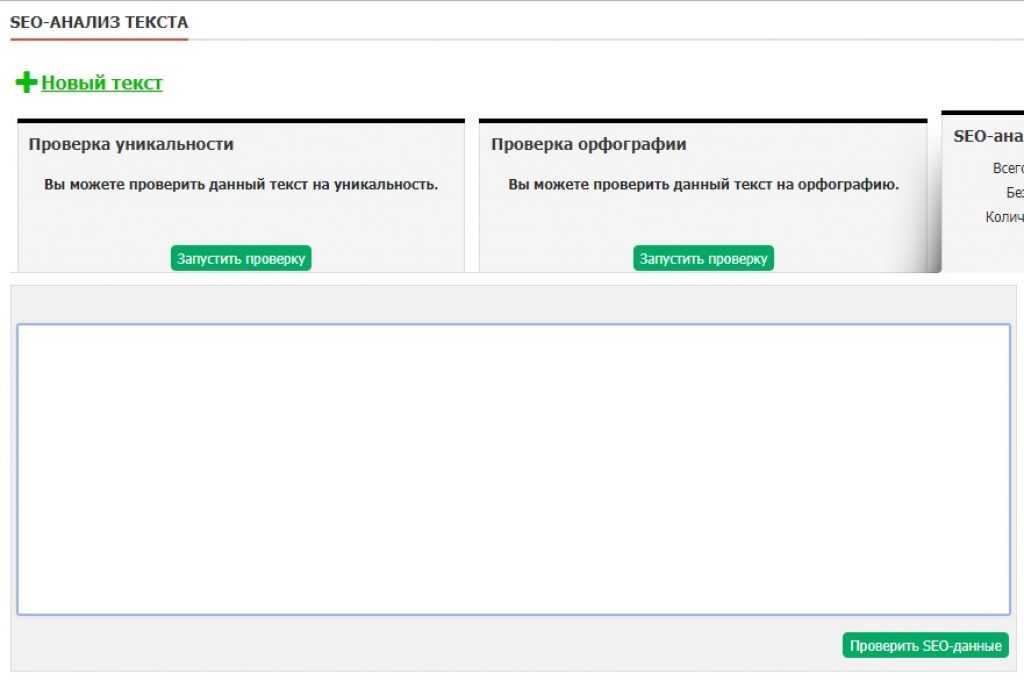 Кроме того поможет проверить уникальность текста.
Кроме того поможет проверить уникальность текста.
Advego
Проверяет ошибки в тексте на 20 языках, включая русский, украинский и английский. За одну проверку может «прочитать» до 100 000 знаков.
Грамота.Ру
Крупнейший русскоязычный онлайн-словарь, в котором можно проверить правильность написания конкретного слова. Дает толкование слова по нескольким словарям и способы употребления слова в зависимости от контекста.
Конечно, автоматическая проверка текста пока остается несовершенной. Зато позволит избежать совсем уж грубых ошибок, а значит, сделает книгу более приятной для чтения.
Совет: многие наши авторы хорошо выверяют тексты своих книг, но забывают о проверке орфографии, когда заполняют поле «Аннотация» в редакторе книги на selfpub.ru. При этом орфографические ошибки в аннотации могут стать причиной отклонения вашей книги модератором. Будьте внимательны!
| Опубликовать свою книгу |
Была ли данная статья полезна для Вас?
Читайте также:
Два бесплатных текстовых редактора
Как создать текст в формате DOCX, если не установлен Microsoft Word
Почему не PDF?
Почему формат PDF не рекомендуется для публикации электронных книг
Что такое электронная книга и чем она отличается от печатной?
В чем особенности формата и как создать собственную электронную книгу
Online Grammar Checker (проверка грамматики, орфографии и стиля)
Возьмите тур!
Введите или вставьте текст
здесь, затем нажмите кнопку "Проверить грамматику".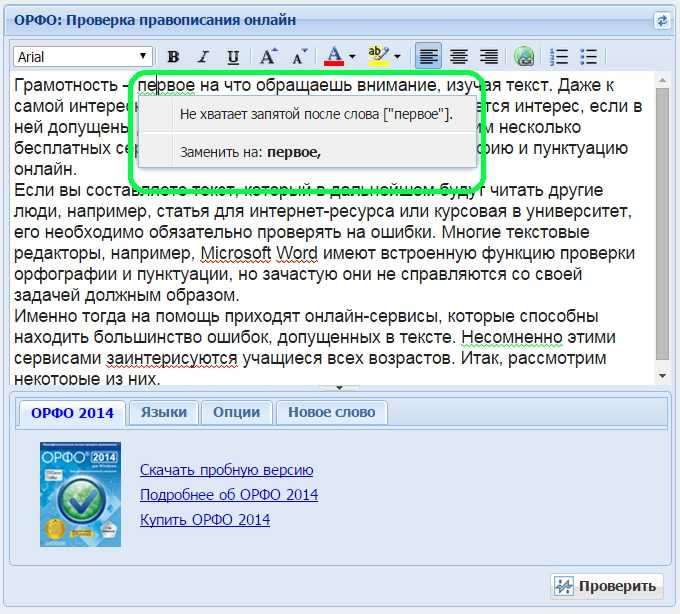
Функции средства проверки грамматики
- Средство проверки грамматики находит ошибки, которые не могут обнаружить другие средства проверки орфографии. Например, неправильное использование «там» и «их», «а» и «ан» или повторяющиеся слова
- Поддерживает более 25 языков, например: английский, испанский, французский, немецкий, польский, русский и другие
- Ваш текст запоминается между посещениями. Вы можете закрыть страницу в любой момент и открыть ее снова без потерять работу. Очистите текстовую область, если вы не хотите, чтобы ваш текст сохранялся
- Количество слов и символов отображается под исходным текстом. Подсчет слов использует пробел в качестве разделитель
- Этот инструмент работает на основе API, предоставленного https://languagetool.
 org.
org.
Почему важно проверять грамматику?
В современном мире блогов и социальных сетей очень важны хороший текст и интересный контент. для привлечения и удержания читателей.
Грамматика, орфография, пунктуация и использование заглавных букв являются важными элементами хорошего письма. Освойте их, и вы сделаете свое письмо более понятным и гораздо более приятным для вас. читатели.
Правописание
Средства проверки орфографии широко доступны и значительно снижают вероятность орфографических ошибок. Всегда проверьте свою грамматику и орфографию, прежде чем делиться или публиковать что-либо.
Знаки препинания
Знаки препинания помогают передать точное значение предложения. Простая неуместная запятая может изменить весь смысл фразы. Ниже приведены пояснения к английским знакам препинания:
- Точка, вопросительный или восклицательный знак — обозначают конец предложения.

- Запятые говорят читателю сделать паузу и переварить информацию. Запятые также используются для разделения предметы в серии.
- Точки с запятой связывают предложения, которые тесно связаны по смыслу.
- Двоеточие вводит список или сводку.
- Скобки заключают в себя слова или фразы, которые не имеют прямого отношения к основной мысли в тексте. предложение но добавьте важную информацию или примеры.
- Тире сигнализируют об изменении мысли или обрыве предложения. Тире можно использовать вместо круглые скобки чтобы подчеркнуть информацию.
- Кавычки указывают на прямую речь.
- Апостроф указывает на отсутствие букв в сокращенном слове (это сокращенное слово).
форма «это есть») или показывает обладание.

Использование заглавных букв
Как и пунктуация, использование заглавных букв передает информацию. Первое слово каждого предложения всегда с заглавной буквы, указывая на то, что началось новое предложение. Имена собственные пишутся с заглавной буквы, чтобы передать уникальность.
Грамматика предоставляет информацию, которая поможет вашим читателям понять ваше письмо. Грамматика — это языковая структура, которая дает точное значение вашей аудитории. Устраните свои грамматические ошибки с помощью быстрой проверки грамматики, и ваши читатели будут вознаграждены четким пониманием вашего смысла.
Средство проверки орфографии MicroSpell — обычный текст, HTML, LaTeX, TeX
Средство проверки орфографии MicroSpell — обычный текст, HTML, LaTeX, TeX| |
| |
ПРОВЕРКА орфографии |
Проверка орфографии с помощью горячих клавиш в WordPad, Блокноте, электронной почте, браузерах и т. 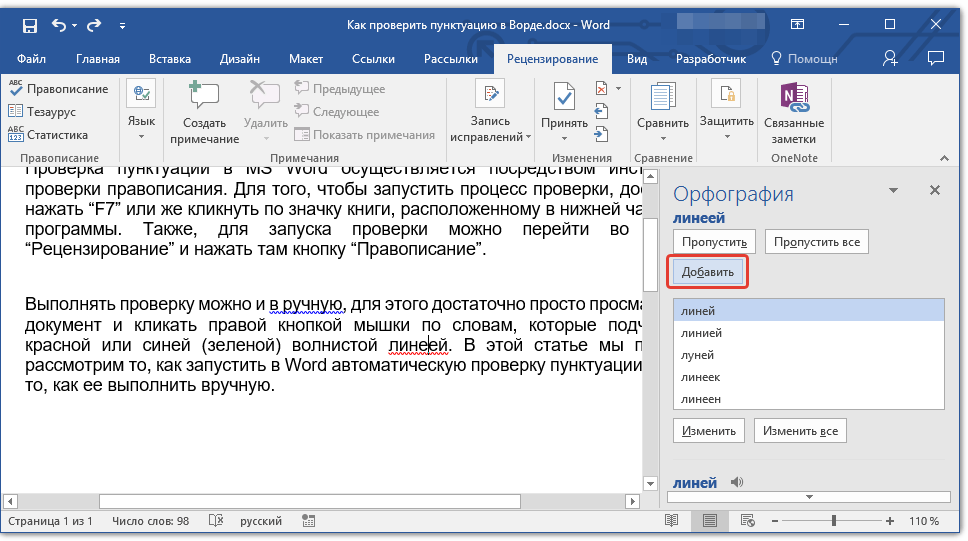 д. д. |
Онлайн-проверка орфографии на основе MicroSpell — попробуйте прямо сейчас!
| Выберите свой пользовательский интерфейс | MicroSpell предоставляет два полных интерфейса проверки орфографии:
Кроме того, вам не нужно выбирать только один из них: воспользуйтесь преимуществами обоих, переключение в любое время. |
| Комментарий наших пользователей: | «Я не буду утверждать, что перепробовал все нт-спеллеры, но этот
один хранитель.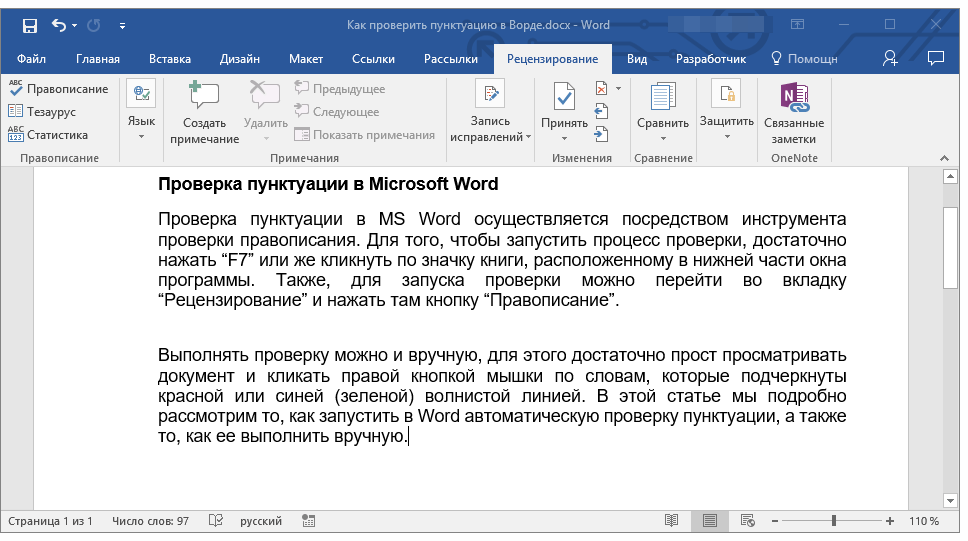 Цена тривиальна по сравнению со временем
этот орфограф спасает.» — Сообщение Usenet Цена тривиальна по сравнению со временем
этот орфограф спасает.» — Сообщение Usenet |
| Горячая клавиша, буфер обмена, проверка орфографии методом перетаскивания | Проверить текст в других приложениях, в файлах или в буфере обмена Windows:
Это не единственные варианты; существует более десяти способов открытия файлов или получения текста. |
| Комментарий наших пользователей: | «. ..вот быстро тот, который хорошо работает с NTP
и др., и это тот, который я полностью рекомендую.
http://www.microspell.com
Совершенно новый подход к проверке орфографии в моем опыте. Любовь в
во всяком случае, первый взгляд здесь и непреходящая привлекательность. Очень наглядно», — пост eGroups. ..вот быстро тот, который хорошо работает с NTP
и др., и это тот, который я полностью рекомендую.
http://www.microspell.com
Совершенно новый подход к проверке орфографии в моем опыте. Любовь в
во всяком случае, первый взгляд здесь и непреходящая привлекательность. Очень наглядно», — пост eGroups. |
| Работает с HTML, TeX, LaTeX, RTF и обычным текстом | Автоматически распознает и подстраивается под проверяемый документ:
Многие параметры проверки орфографии можно настроить независимо для HTML, TeX/LaTeX, RTF, и ASCII (обычный текст). |
| Комментарий наших пользователей: | «Одно [из] самых инновационных приложений для проверки правописания, которое я пробовал недавно, — это Микрозаклинание. Отлично подходит для больших проектов .html или txt, которым требуется проверка.» — Сообщение Usenet |
| Поиск в Интернете | Получить определения, синонимы и помощь в написании через Интернет:
|
| Комментарий наших пользователей: | «Я установил обновление, и на первый взгляд вы попали в яблочко. Окно «по одному за раз» позволяет использовать простой пользовательский интерфейс без потери мощности РС. Отлично!» — по электронной почте |
| Орфографическая помощь | Автоматически получать интеллектуальные предложения для всех подозреваемых, а также:
|
| Комментарий наших пользователей: | «Спасибо за ваши усилия! Отличный продукт! С такими инструментами работать становится проще. почти весело!» — по электронной почте |
| Несколько словарей, сохранение с помощью перетаскивания, Неограниченное редактирование | Наслаждайтесь полной свободой использования, редактирования и создания нескольких словарей:
|
| Комментарий наших пользователей: | «Получение словаря Ispell и импорт в Microspell был безболезненным. Ваша документация превосходна. […] У вас отличный продукт.» — по электронной почте |
| Изменение вещей | Мы установили разумные значения по умолчанию для всего, но вы не заблокированы
в них:
Это всего лишь пример многих настроек правописания, которые вы можете изменить. |
| Комментарий наших пользователей: | «Я знаю, что я, вероятно, не единственный, кто задается вопросом, нет ли хорошего независимая проверка орфографии там для ПК, и вот оно! Вы предоставляете это!» — по электронной почте |
| Многое другое | Неограниченное количество отмен, автокоррекция, регулировка заглавных букв, плюс:
|



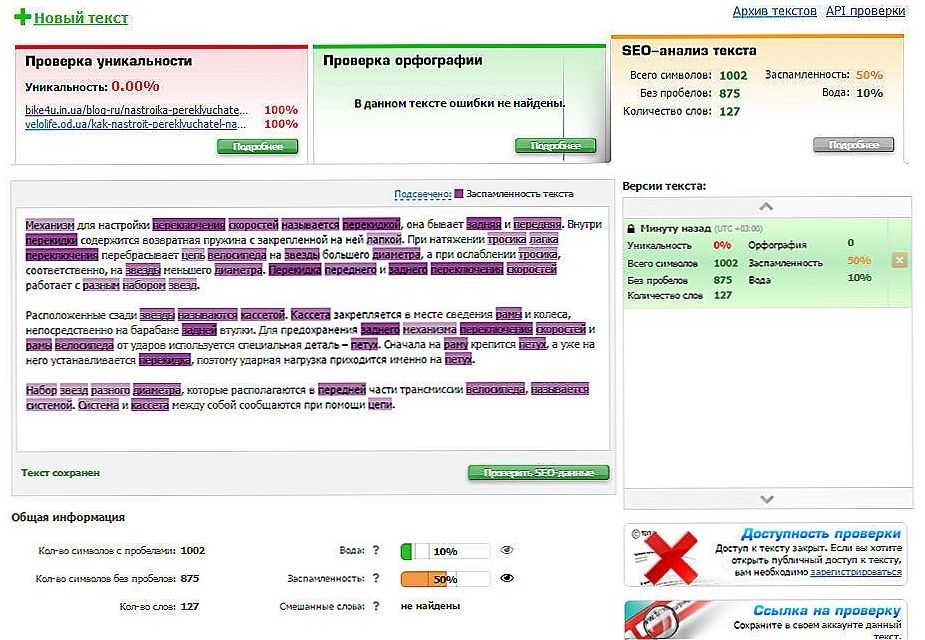 Здесь появляются слова, одобренные администратором из списка слов-кандидатов либо добавленные им вручную в окне под данным списком. Если оператор будет использовать слово из данного списка, проверка орфографии будет считать его написание корректным.
Здесь появляются слова, одобренные администратором из списка слов-кандидатов либо добавленные им вручную в окне под данным списком. Если оператор будет использовать слово из данного списка, проверка орфографии будет считать его написание корректным. org.
org.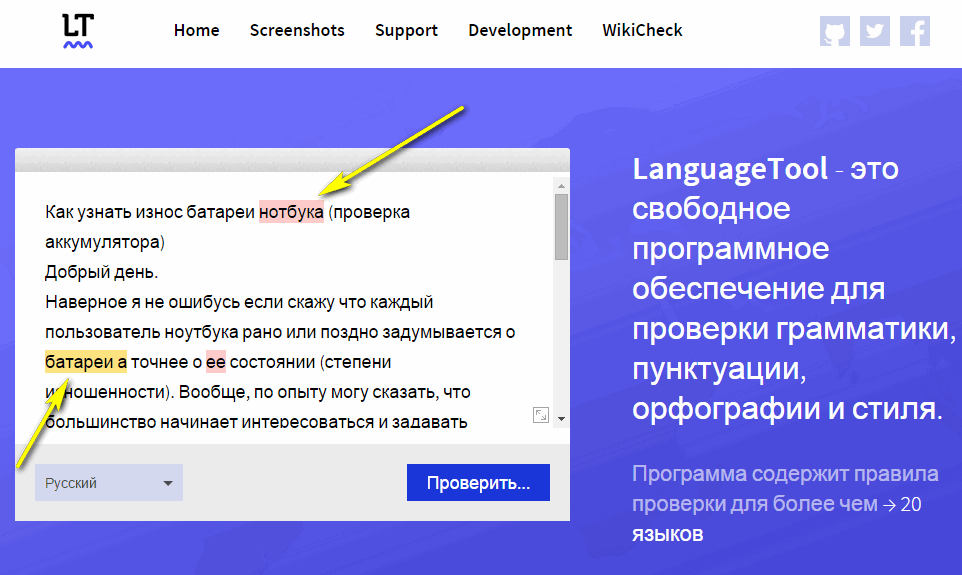

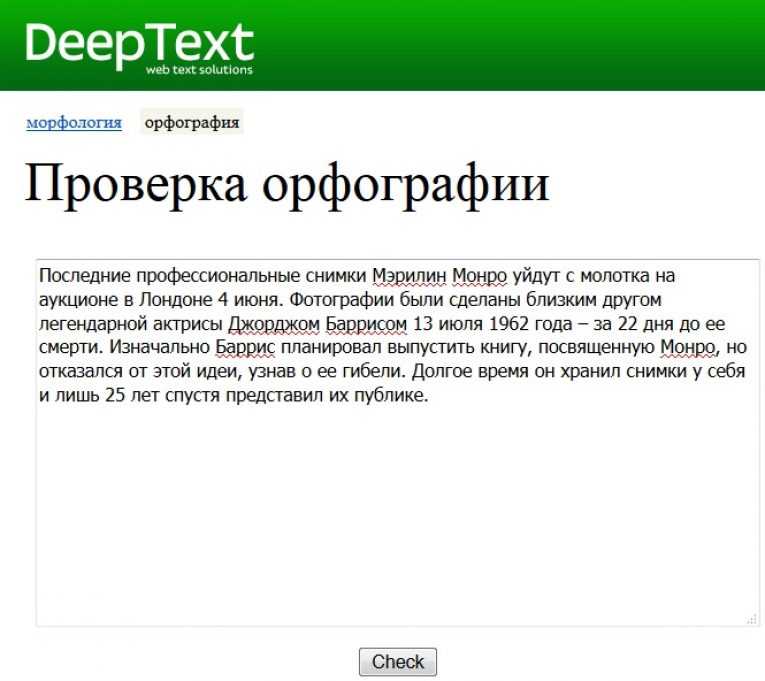
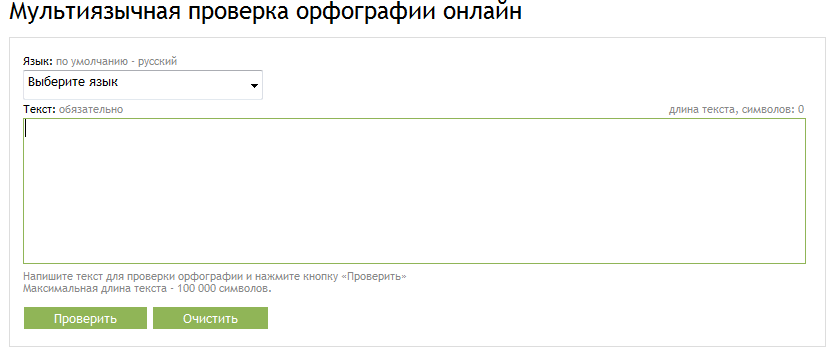
 Примеры: «Бэтмобиль»,
«CButtonMenu» и «произведено».
Примеры: «Бэтмобиль»,
«CButtonMenu» и «произведено». Откройте их в любой комбинации, чтобы распознать от 83 000 до более чем
200 000 слов.
Откройте их в любой комбинации, чтобы распознать от 83 000 до более чем
200 000 слов.
